إبيريوس النسخ الاحتياطي هو تطبيق Windows freemium يضم مضيفًامن ميزات النسخ الاحتياطي التي تمكنك من حفظ نسخ من ملفاتك بسهولة في مكان آمن. تتيح الأداة إنشاء نسخ احتياطية من الدلائل المحلية أو محركات أقراص الشبكة أو حتى السحابة إلى أي مجلد وجهة تفضله. على الرغم من أن العديد من الميزات مثل الدعم السحابي أو النسخ الاحتياطي للملفات من Windows Image Drive متوفرة فقط في المتغير المدفوع ، فإن الميزات المعروضة في الإصدار المجاني يجب أن تكون كافية لكثير من المستخدمين. يتيح لك بشكل أساسي إنشاء مهام نسخ احتياطي لملفات ومجلدات مختلفة ، والتي يمكنك تشغيلها على الفور. بالإضافة إلى ذلك ، يمكنك إنشاء جداول نسخ احتياطي للحفاظ على دوران العجلة أثناء عدم وجودك بالقرب من جهاز الكمبيوتر الخاص بك.
يتميز Iperius Backup بواجهة مستخدم أنيقة مصممةللحفاظ على كل شيء منظمًا ويمكن الوصول إليه بسهولة. تأتي علامة التبويب Home and Restore في الجزء العلوي مع الأزرار الخاصة بها في شريط الأدوات. للبدء في إنشاء أول مهمة نسخ احتياطي لك ، انقر فوق الزر "إضافة" من علامة التبويب "الصفحة الرئيسية".

يسمح تكوين مهمة النسخ الاحتياطي المستند إلى المعالجيمكنك تحديد خيارات متنوعة في إجراء خطوة بخطوة. يجب عليك أولاً تحديد المجلد أو الملف الذي تريد نسخه احتياطيًا. يمكنك إما النقر فوق إضافة مجلد أو إضافة ملف من اليسار لتحديد عنصر المصدر.
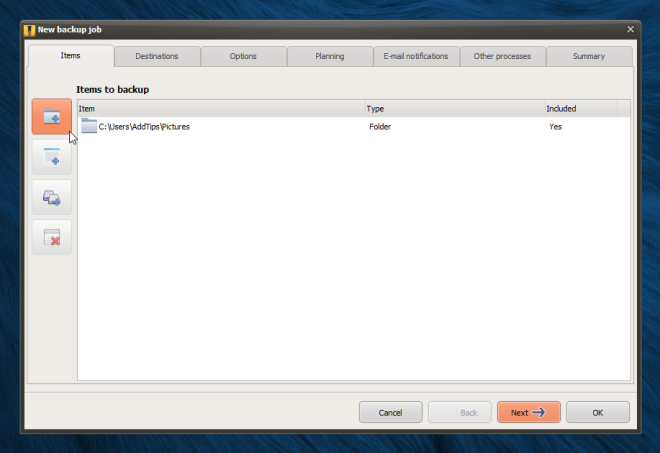
بعد تحديد الملف المصدر أو الدليل ، أنتيمكن تحديد بعض المعلمات الإضافية مثل استبعاد بعض المجلدات الفرعية أو أنواع الملفات من النسخة الاحتياطية. تتيح الأداة أيضًا تحديد اسم المستخدم وكلمة المرور في حالة سحب عنصر المصدر من محرك أقراص الشبكة مثل تخزين NAS.
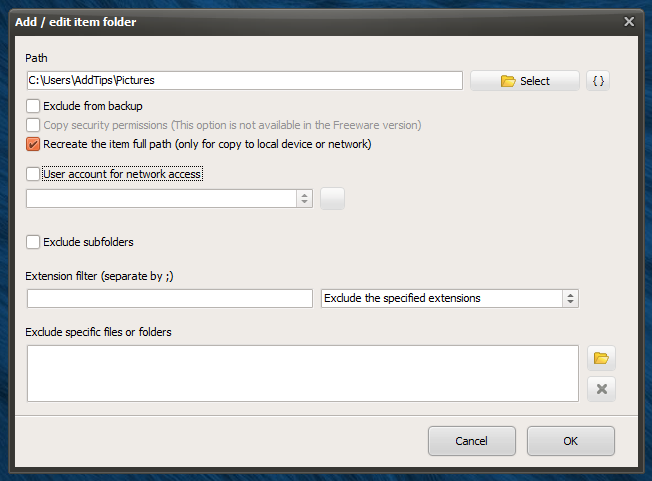
في الخطوة التالية ، تحتاج إلى تحديد دليل الوجهة. الإصدار المجاني من Iperius Backup قادر فقط على إنشاء نسخ احتياطية في دليل محلي على جهاز الكمبيوتر الخاص بك أو محرك أقراص الشبكة المحلية.
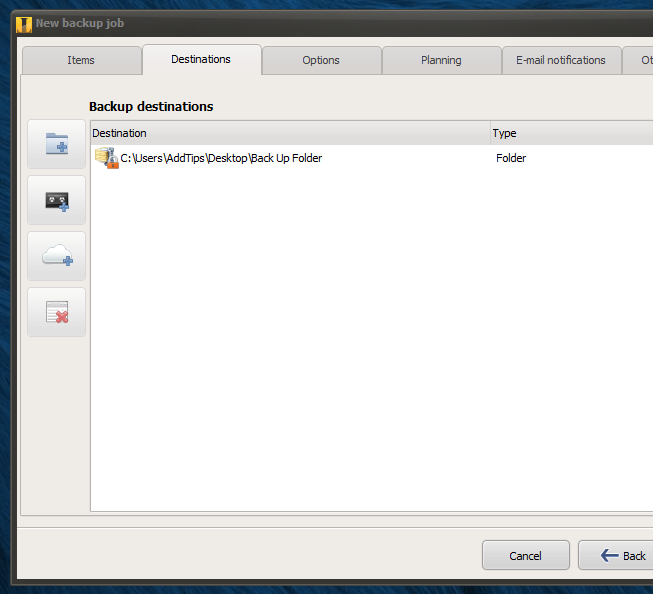
بعد ذلك ، يمكنك تكوين ملفات إضافية مختلفةمعلمات للنسخ الاحتياطي. على سبيل المثال ، يمكنك إنشاء أرشيف مضغوط لملفات النسخ الاحتياطي ، باسم مخصص وكلمة مرور اختيارية للحفاظ على سلامته من الوصول غير المصرح به. إذا كنت تستخدم محرك أقراص الشبكة كوجهة للنسخ الاحتياطي ، فتأكد من تحديد اسم المستخدم وكلمة المرور المناسبين للمصادقة ، إذا لزم الأمر. على الرغم من أن خيار النسخ الاحتياطي السحابي غير متاح في الإصدار المجاني ، فلا يزال بإمكانك تحقيق نفس النتائج من خلال تحديد دليل تمت مزامنته بالفعل مع التخزين السحابي مثل Dropbox و SugarSync و Google Drive و Microsoft SkyDrive وما إلى ذلك.
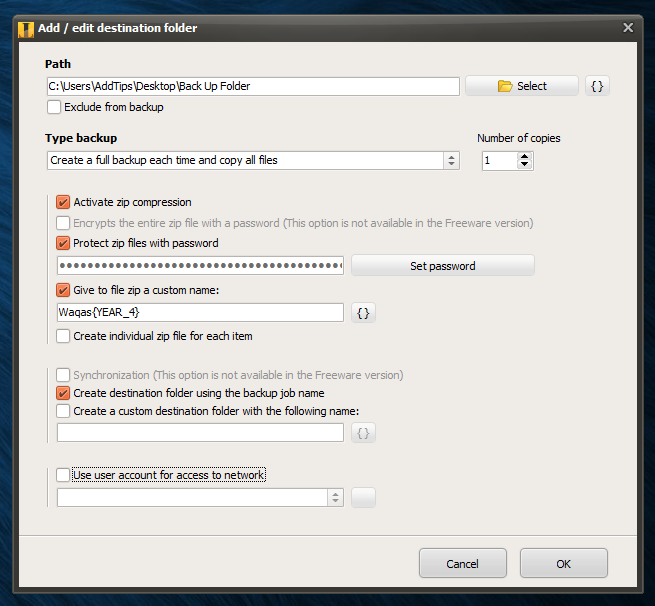
تأتي علامة التبويب خيارات لمعالج مهمة النسخ الاحتياطيمفيد إذا كنت تريد تمكين النسخ الاحتياطي للملفات المخفية أو ملفات النظام الموجودة في الدليل المصدر. علاوة على ذلك ، فإنه يتيح لك إنشاء سجل تفصيلي للمهمة ، وجدولة تشغيل الكمبيوتر في نهاية مهمة النسخ الاحتياطي.
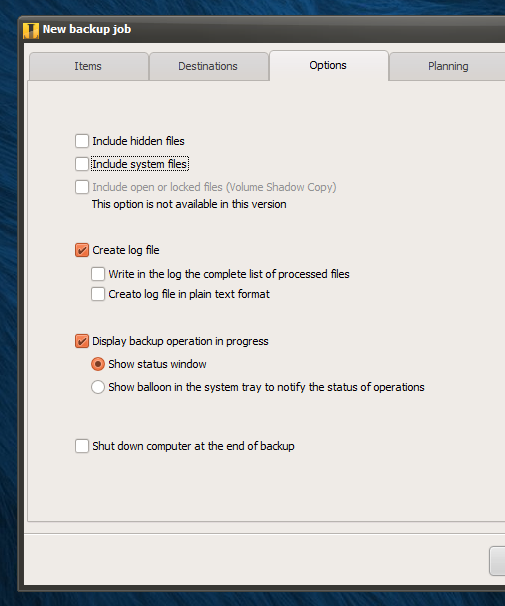
إذا كنت تريد جدولة مهمة النسخ الاحتياطي نفسها ،انتقل إلى علامة التبويب التخطيط. هنا ، يمكنك تحديد الجدول الزمني الذي ترغب في تشغيل مهمة النسخ الاحتياطي فيه تلقائيًا. هناك الكثير من الخيارات هنا. يمكنك جدولة النسخ الاحتياطية ليتم إجراؤها يوميًا أو أسبوعيًا أو شهريًا أو في أي عدد محدد من أيام الأسبوع أو الشهر أو بعد فترة زمنية محددة يمكنك تحديدها بالأيام والساعات والدقائق. بالإضافة إلى ذلك ، يمكنك تحديد الوقت لمهمة النسخ الاحتياطي المجدولة في الأيام المحددة.
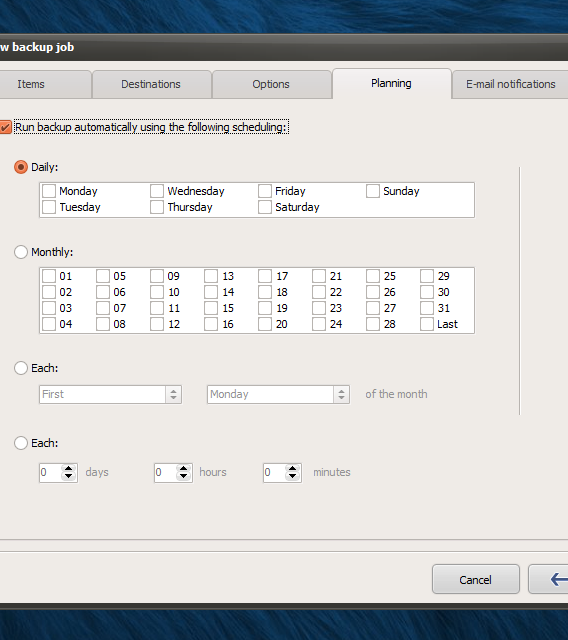
ضمن علامة التبويب إشعارات البريد الإلكتروني ، يمكنك الحصول علىيرسل لك التطبيق رسالة بريد إلكتروني في كل مرة تنتهي فيها مهمة النسخ الاحتياطي. يمكن أن يكون هذا مفيدًا إذا كان لديك العديد من مهام النسخ الاحتياطي ، أو إذا كان لديك إعداد الأداة وتشغيله على أجهزة كمبيوتر متعددة تديرها. يحتوي البريد الإلكتروني أيضًا على تفاصيل حول ما إذا كانت مهمة النسخ الاحتياطي ناجحة أو فشلت بسبب خطأ أو تعطل في النظام. يمكنك تحديد الموضوع (المسمى كائن في التطبيق) ، والمستلمين المتعددين والمستلمين المخفيين (BCC). هناك العديد من الخيارات المتاحة هنا أيضًا ؛ يمكن للتطبيق إرفاق ملف تكوين النسخة الاحتياطية وملف السجل بالبريد الإلكتروني ، واختيارياً إرسال البريد الإلكتروني إلى المستلمين المخفيين فقط في حالة فشل النسخ الاحتياطي. يمكنك أيضًا تعيين البريد الإلكتروني ليتم إرساله فقط بناءً على حجم النسخة الاحتياطية أو مدتها أو حالة الإكمال. يتيح لك الزر "إضافة / تعديل حساب" تكوين حساب البريد الإلكتروني لاستخدامه في إرسال رسائل البريد الإلكتروني.
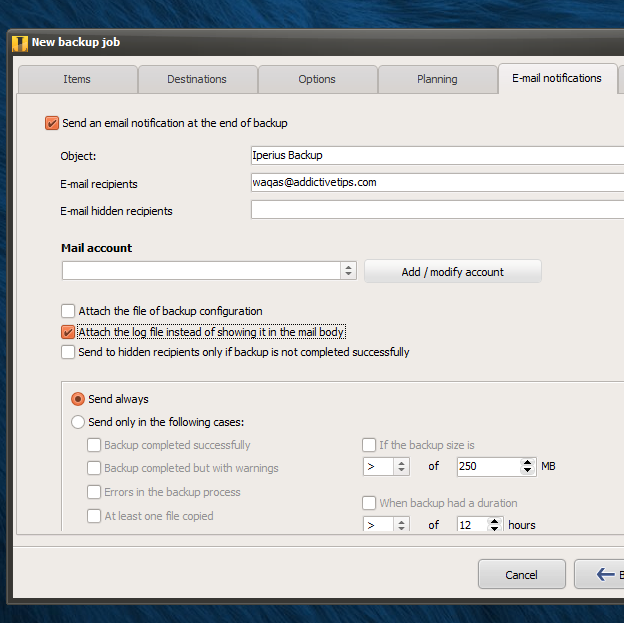
ضمن علامة التبويب "عملية أخرى" ، يمكنك الاختيارتشغيل بعض البرامج والملفات وحتى مهام النسخ الاحتياطي الأخرى تلقائيًا مع النسخ الاحتياطي. يمكن تشغيل هذه المهام مباشرة قبل الوظيفة الحالية أو بعدها ، أو يمكن أن يكون لها تأخير يمكنك اختياره بالثواني. يمكنك أيضًا ضبطها للتشغيل في الوضع المخفي في الخلفية. تمامًا مثل ميزة البريد الإلكتروني ، يمكنك تشغيلها دائمًا ، أو فقط عند استيفاء معايير معينة.
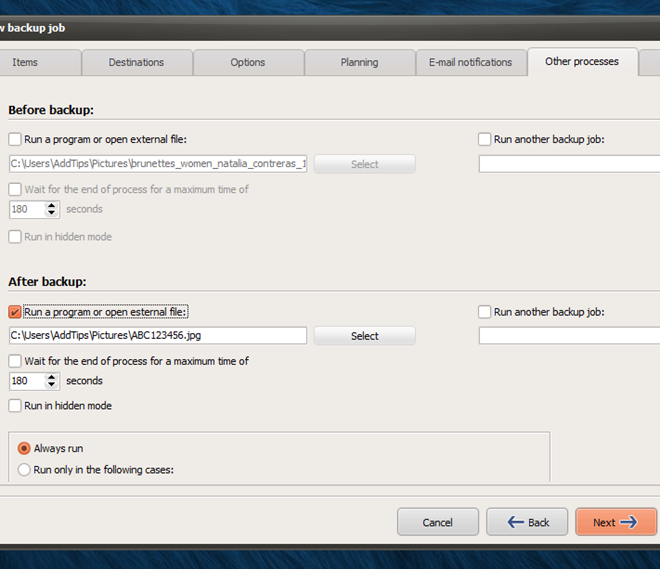
أخيرًا ، يمكنك مراجعة الإعدادات النهائية ضمن علامة تبويب الملخص ، وإدخال اسم وظيفة مخصص ووصف اختياري. عند الانتهاء ، انقر فوق الزر "موافق".
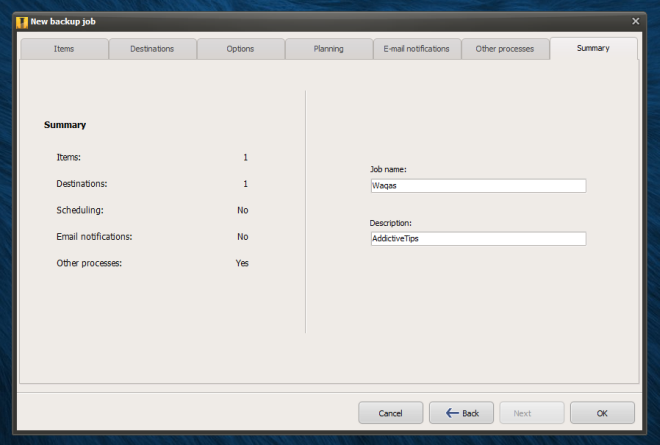
يتم سرد كل وظيفة احتياطية تقوم بإنشائها في ملفالنافذة الرئيسية ، حيث يمكنك تنفيذها يدويًا من قائمة سياق النقر بزر الماوس الأيمن. تسمح قائمة السياق أيضًا بحذف أو تعديل أو إعادة تسمية أو تكرار أي مهمة نسخ احتياطي موجودة.
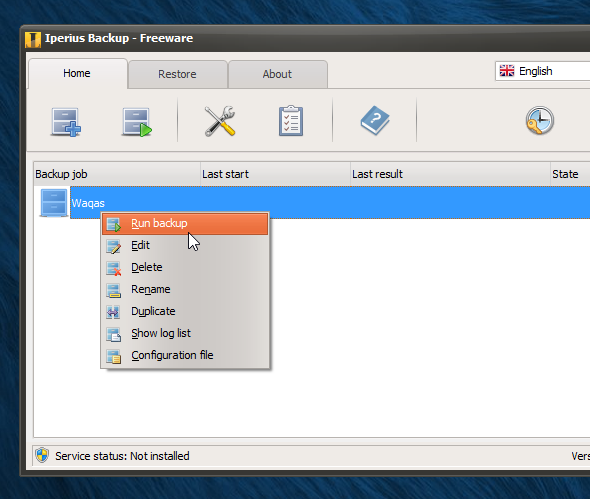
أثناء الاختبار ، حاولنا نسخ حفنة من الملفات احتياطيًا ، وعمل كل شيء كما هو مفترض. يمكنك إجهاض عملية النسخ الاحتياطي في أي وقت أثناء العملية.
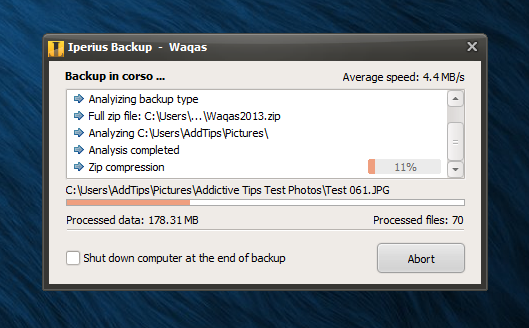
إذن ماذا عن استعادة نسخة احتياطية موجودة؟ هذا بسيط إلى حد ما أيضًا. انقر فوق علامة التبويب استعادة ثم حدد العنصر الذي تريد استعادته. تسمح نافذة الاستعادة بتحديد دليل آخر غير الدليل المصدر حيث تم سحب الملف في الأصل. إذا كان ملفك محميًا بكلمة مرور ، فتأكد من إدخال كلمة المرور الصحيحة في الحقل ذي الصلة. يمكنك أيضًا اختيار ما إذا كنت تريد الكتابة فوق أي ملفات موجودة في الدليل الوجهة أم لا. هناك أيضًا ميزة "تشغيل هذه العملية" المثيرة للاهتمام والتي تتيح لك فك تشفير ملف ZIP أو التحقق منه أو إصلاحه أو فتحه دون استعادته أولاً.
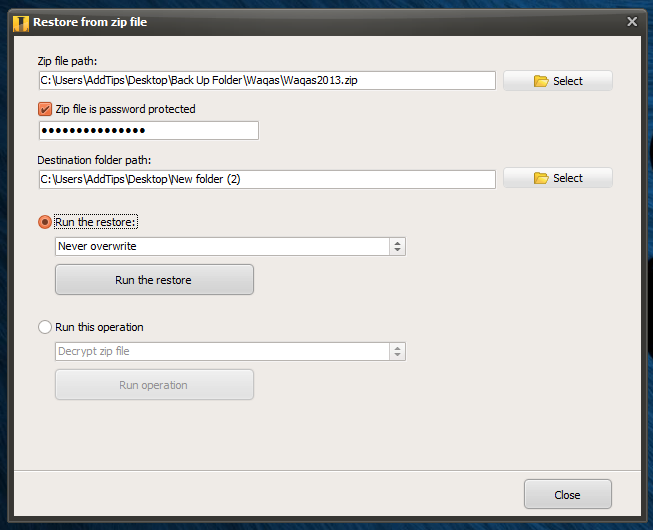
باختصار ، يعد Iperius Backup برنامجًا قويًاأداة النسخ الاحتياطي التي تتيح لك النسخ الاحتياطي واستعادة الملفات بسرعة عن طريق إنشاء مهام منفصلة وتشغيلها بشكل مستقل عن بعضها البعض يعمل على أنظمة التشغيل Windows XP و Windows Vista و Windows 7 و Windows 8.
قم بتنزيل Iperius Backup













تعليقات